Excel中如何自动添加表格边框?
1、选中需要增加边框的表格,可以多选几行。
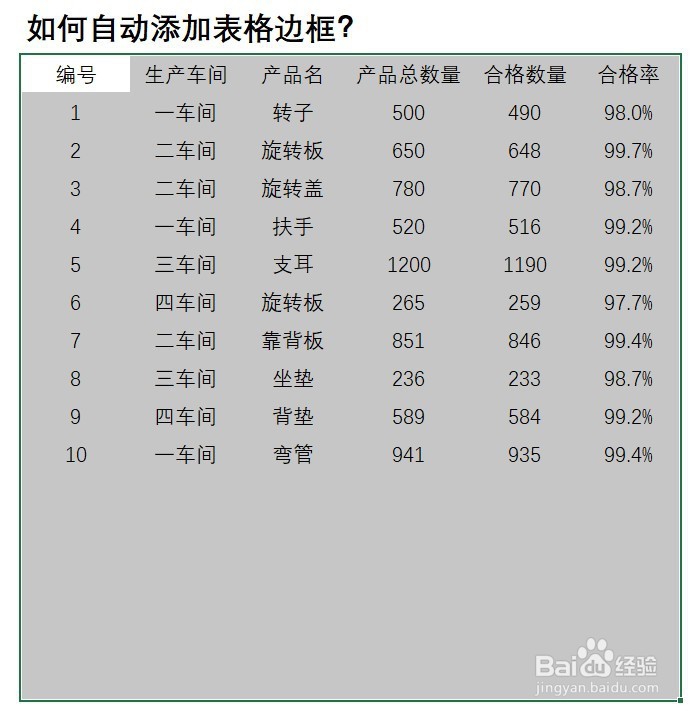
2、点击“开始”,选择“条件格式”,点击“新建规则”。
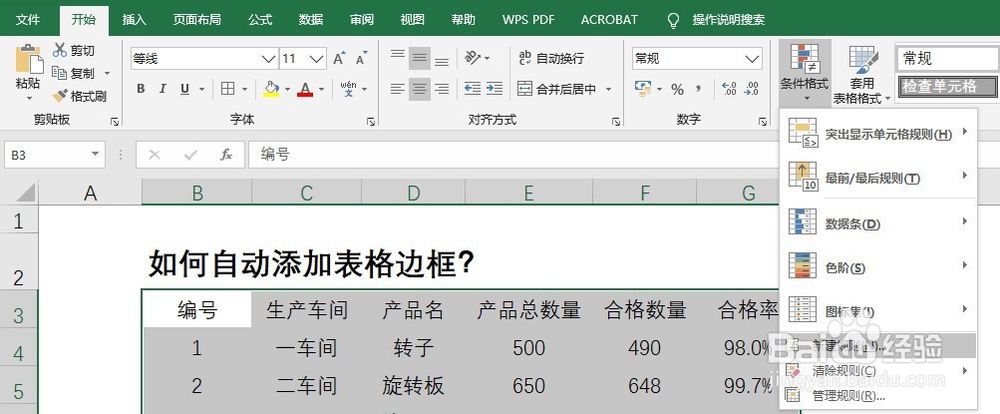
3、进入“新建格式规则”页,选择规则类型最后一项,在格子中输入公式。注意公式根据实际表格调整,需要输入的是表格中左上角第一个格子,字母用$锁定,数字不能锁定。然后点击“格式”。
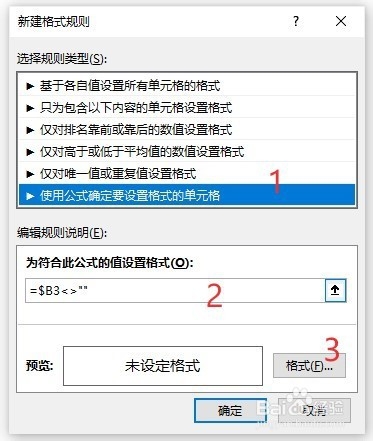
4、进入“设置单元格格式”页,点击“边框”,此例子中默认样式是实线,实际可以根据需求选择其他样式,颜色也可以调整,然后点击“外边框”,最后点击确认。
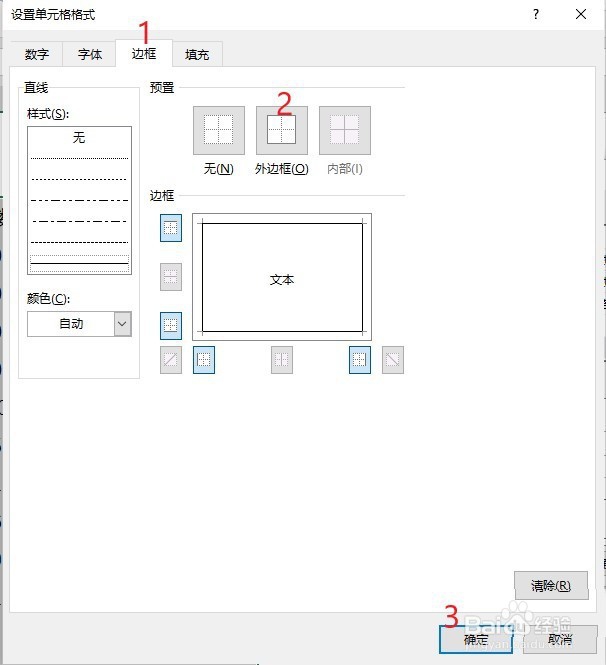
5、回到“新建格式规则”页,预览中就可以看到设置的边框格式。
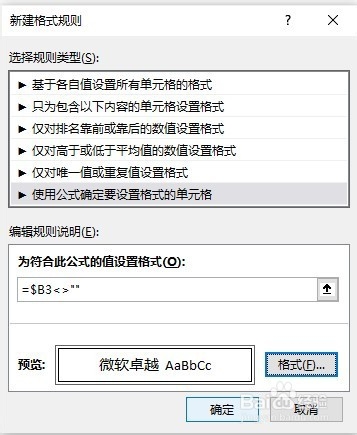
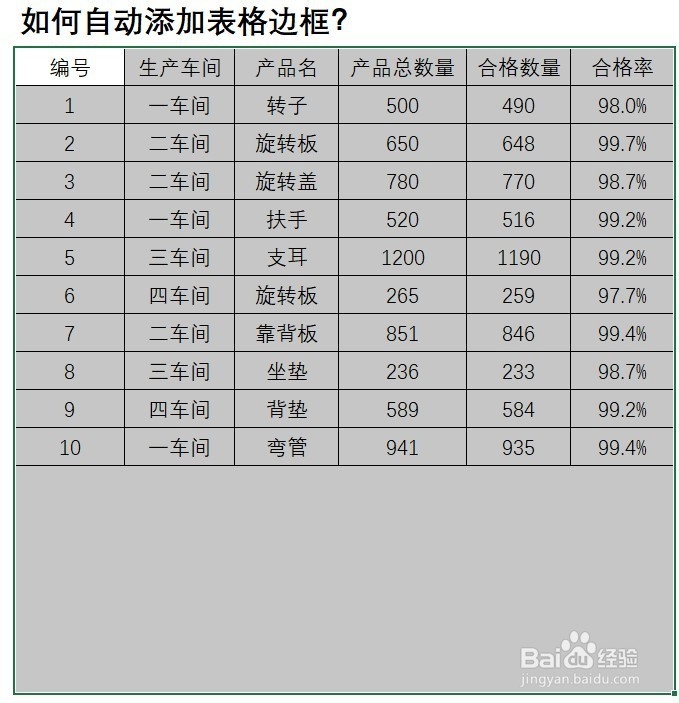
6、这时设置已经完成,可以进行,测试下。输入11,这时整个11行自动就有了边框了。继续往下输入,一直到16都是可以自动增加边框的。但是到了17,18就不行了,这时因为这两行没有设置。尝试删除某几行的编号,那对应的边框也都消失了。
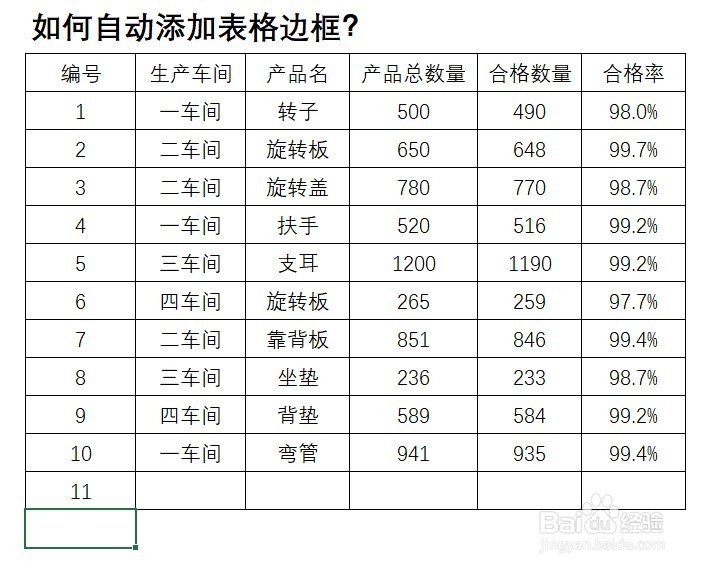
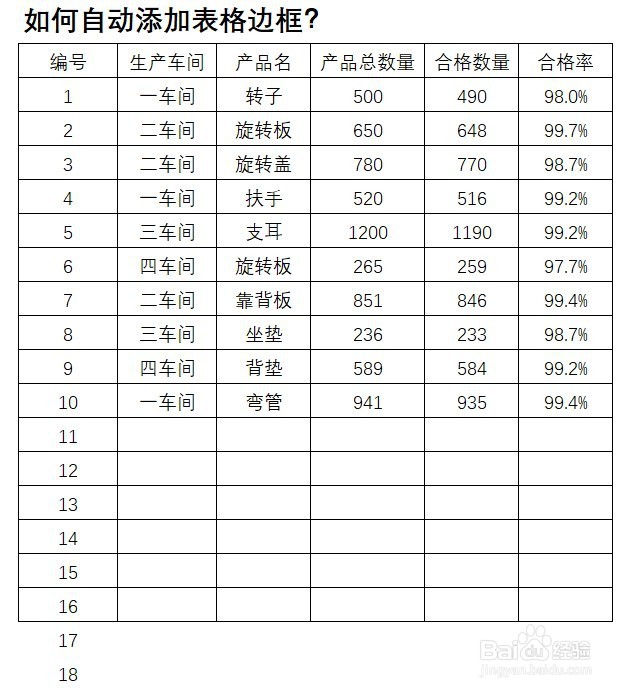
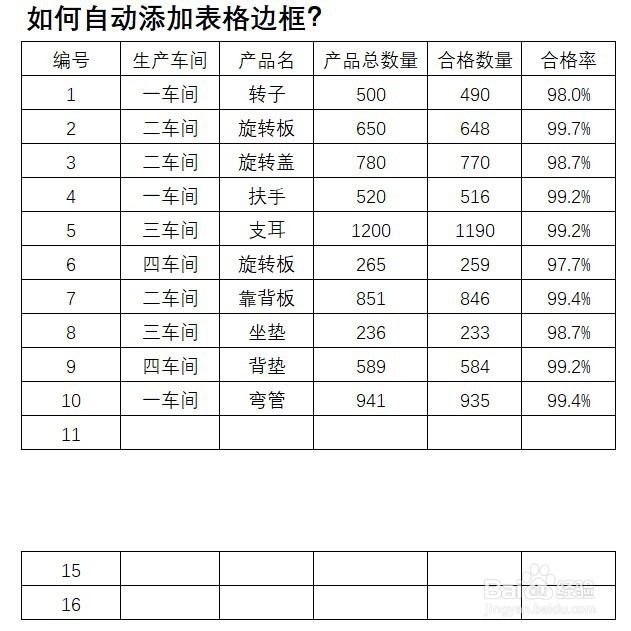
1、那如果有几千上万行的数据,该如何操作呢?这时如果按步骤一进行选择就比较麻烦了。这时,可以点击已经设置格式的表格任意位置,点击“开始”,选择“条件格式”,点击“管理规则”以便对所设置规则进行修改。
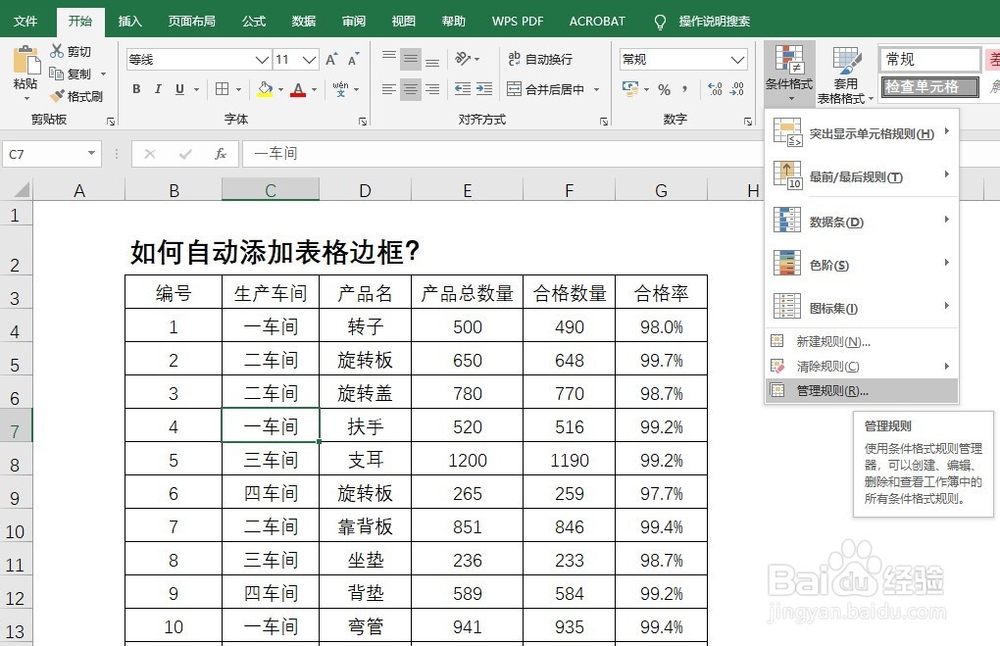
2、在红色框出位置,即可看到我们所设置自动添加边框的表格范围。总共17行,加上表头,即可以输入16行数据。如果有1万个数据,那就把19替换为10003即可。
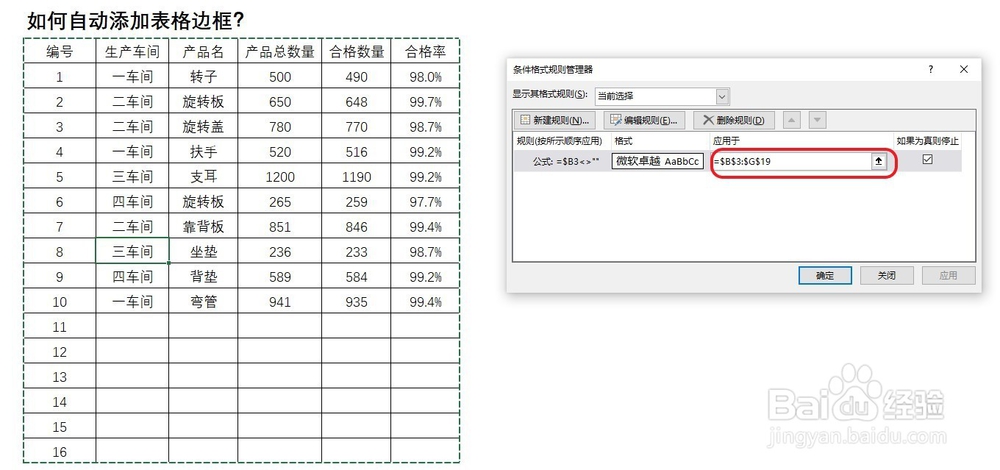
声明:本网站引用、摘录或转载内容仅供网站访问者交流或参考,不代表本站立场,如存在版权或非法内容,请联系站长删除,联系邮箱:site.kefu@qq.com。
阅读量:23
阅读量:110
阅读量:147
阅读量:193
阅读量:123